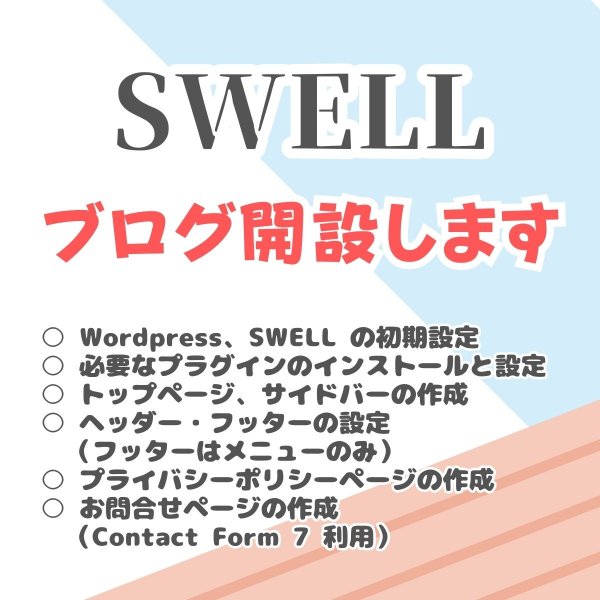広告:ページ内にてアフィリエイト広告を利用しています。

アフィリエイトは、夢や目標を実現するための最高の副業の1つです。しかし、初心者が始める際には、ドメイン取得の方法やポイントなど、多くの疑問があるかもしれません。
本記事では、初心者の方でも簡単に理解できるように、ドメイン取得の正しい方法とポイントを解説します。アフィリエイトを始めるのに一番早い日は今日ですね。
\自宅でする副業で月に〇万円の収入増があると嬉しすぎる!/
ココナラ副業を始めよう
実際に4か月でプラチナランク(売り上げ10万円以上)を達成した筆者が、ココナラで成功する方法を詳しく解説します。こちら をクリックしてください
ドメインとは「インターネット上の住所」のこと
とは
■ ドメインはあなたのサイトの場所を示す住所のようなもの
あなたの個人サイト(ホームページ)を「家」だとすると、ドメインはその場所を示す「住所」のようなものです。
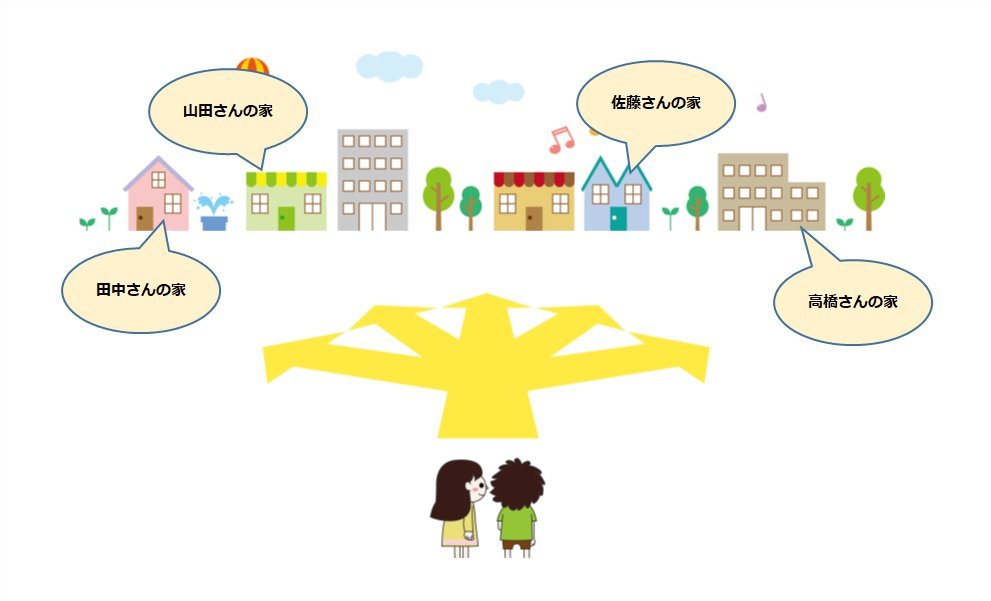
Yahoo のページが見たければ「yahoo.co.jp」、Google が見たければ「google.co.jp」のように、行きたい場所(ホームページ)を表すのが「ドメイン」です。ドメインとは、サイトのURLの先頭部分になります。
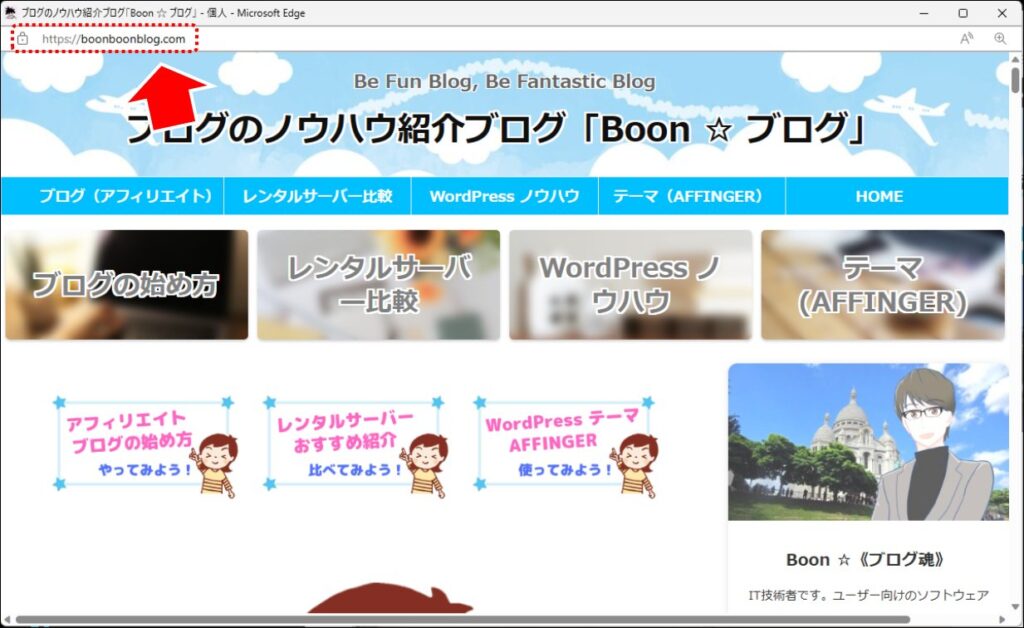
この場合 「boonboonblog.com」 が 「ドメイン」 です。ドメインは世界でただ一つ、あなたのホームページを示す住所になります。
■ ドメイン名の決め方、選び方
ドメイン名はホームページにアクセスするための URL の一部です。インターネット上では一般利用者が URL の文字列を意識することは多くありませんが、ドメイン名はサイトの名刺にもなるポイントですので、サイトの内容に合わせてドメイン名を決めていきたいですね
他社・他者が利用している商標に注意
ドメイン名は世界でただ一つの権利です。世界で同じドメイン名を2個使うことはできません。いまドメイン名が空いている(使えるかどうか)は、お名前.com 確認することができます。
\やると決めたら早いほうが絶対お得/
現在空いているドメイン名でも、明らかに世間的に認められた行政組織名・団体名・法人名などと同様の名称は、後々権利上の問題が発生する可能性があります。他社・他者の商標権を侵害しないように注意しましょう。
シンプルで、わかりやすい英単語・造語を用いる
できるだけ単語として覚えやすく、長すぎないドメイン名にします。英単語一言で作れれば一番良いのですがほぼ利用されていますので造語でも構いません。また、スペルをみて発音ができるような単語にしてください。
単語一言で表すことが難しい場合は、単語を 「-(ハイフン)」でつなげるドメイン名も有効です。
サイトの特徴を表すようなドメイン名にする
できるだけサイトの内容に沿った英単語を使うとより効果的です。テニスのブログであれば、「tennis」を加えるなど。
SEO 的にも多少なりとも効果があるでしょう。
トップレベルドメインは「.com」を選ぶ
トップレベルドメインとは「yahoo.com」や「google.com」の「.com」部分を示します。昨今トップレベルドメインは「.com」以外にも多くの文字が使えるようになりました。オシャレになるように選ぶこともできます。
しかし、できるかぎり「.com」または「.co.jp」を利用するようにします。
もともとインターネットの世界では、「.com」はアメリカ(およびネット全般)、「.co,jp」は日本の会社などと文字により用途を表すものでした。まだまだその風習は残っており気にするユーザーもいます。「.com」を使うほうが対ユーザーでの信用度が高くなります。
ドメインを取得する方法
取得する方法
ドメインは、ドメインは販売・管理している会社と契約して、取得します。
ドメインを販売・管理している会社は日本にもたくさんありますので、サービス面などを確認してよいドメインサービスを選ぶことが重要です。とくに、レンタルサーバーサービスと同時に契約することでドメイン量が永久無料になるサービスがおすすめです。
■ 主なドメインを提供しているサービス
| おすすめ | タイトル特徴・メリット (良い評判) | デメリット (悪い評判) | ||
| ConoHa WING(コノハウィング) | レンタルサーバーサービス(WINGパック)で、独自ドメインが2個まで無料 | 無料お試し期間がない | 詳細を見る | |
| Xserverドメイン | ドメインの取得料金と更新料金が比較的安い | 取扱ドメインが比較的少ない | 詳細を見る | |
| お名前.com | ドメインの取得料金と更新料金が安い 取扱ドメインが多い | 微妙に評判が悪い口コミがある | 詳細を見る | |
| ムームードメイン | ドメインの取得料金が安い。 | 電話サポートがない | 詳細を見る |
■「ConoHa WING」ドメインサービス
取得する方法
ConoHa WING は今一番勢いのあるレンタルサーバー、ドメインサービスです。
スピードが速く、管理画面も使いやすい、価格も他社と比べてそん色ない。比較的新しくできたサービスですが既に ブログ界隈では一番おすすめ と多くの人に評判が高いサービスでもあります。
ConoHa WING でドメインを取る場合、レンタルサーバーと一緒に申し込むのが簡単です。
(本記事では一緒に申し込む方法を紹介します)
\初期費用無料/
1.1 アカウントを作成する
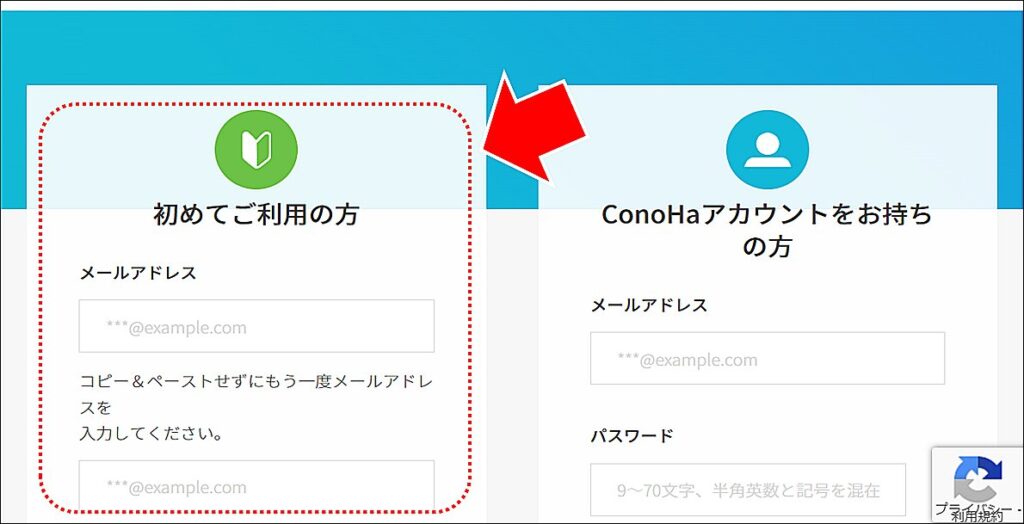
ConoHa アカウントを作成します。初めての方は「初めてご利用の方」にメールアドレスを入力し、下方にある「次へ」をクリックします。
1.2 レンタルサーバーの契約プランを選ぶ
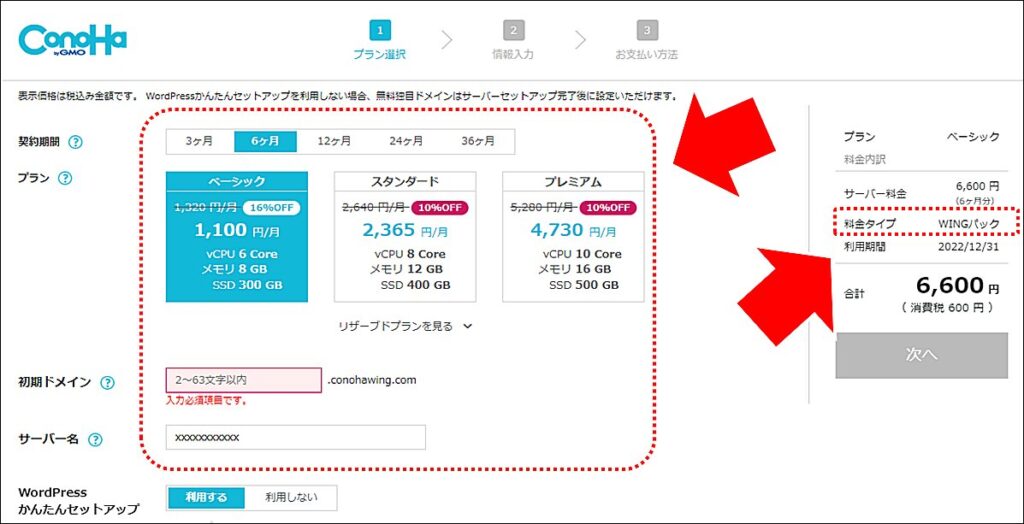
契約プランを選びます。大体月々1000円前後のプランの場合、ベーシックプラン×6か月(または12か月)がおすすめです。
若干 vCPU(スピード)とメモリが数値が少ない気もしますが、ブログスタートとしては特に問題ありません。
- 契約プランを選択する
- 初期ドメインを指定する
- サーバ名を指定する
初期ドメインは、conohawing のサブドメインになりますが、このあと独自ドメインを取得できるため特に使いません、ニックネームなど任意の名前を入力します。
サーバ名は外部に公開される名前ではありません。多重に契約する際にブログの配置先を識別する名前になってきますが初期導入時はあまり気にする必要がないため、自分が気に入った名前(ニックネームなど)を入力します。
1.3 ドメインの取得と、WordPress の情報の入力を行う
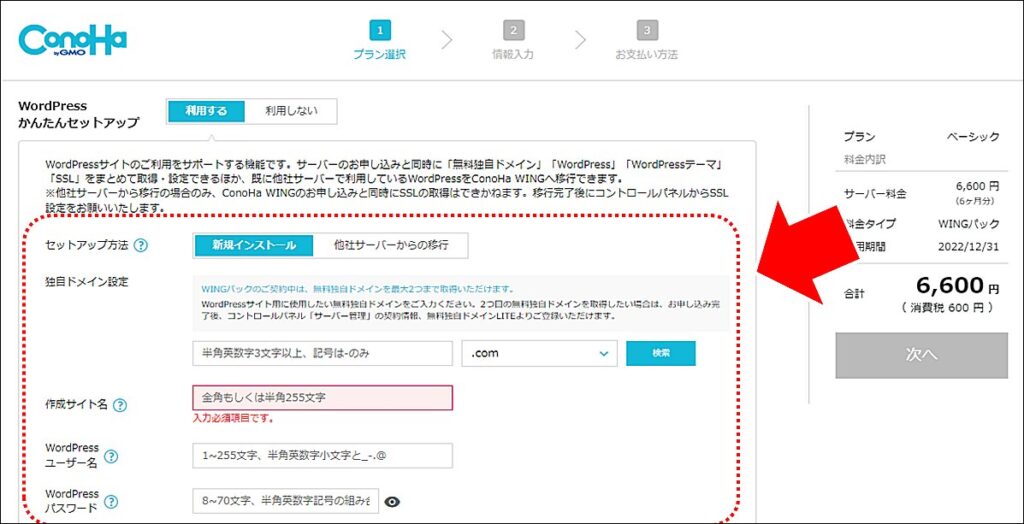
希望するドメイン名と、WordPress の初期設定情報を入力します。
- 「新規インストール」を選択する
- 「独自ドメイン設定」で希望するドメイン名を入力する
- 「作成サイト名」でブログのタイトルを入力する(後から変更可能です)
- 「WordPress ユーザー名」で ID(WordPress のアカウント)を入力する
- 「WordPress パスワード」で パスワードを入力する
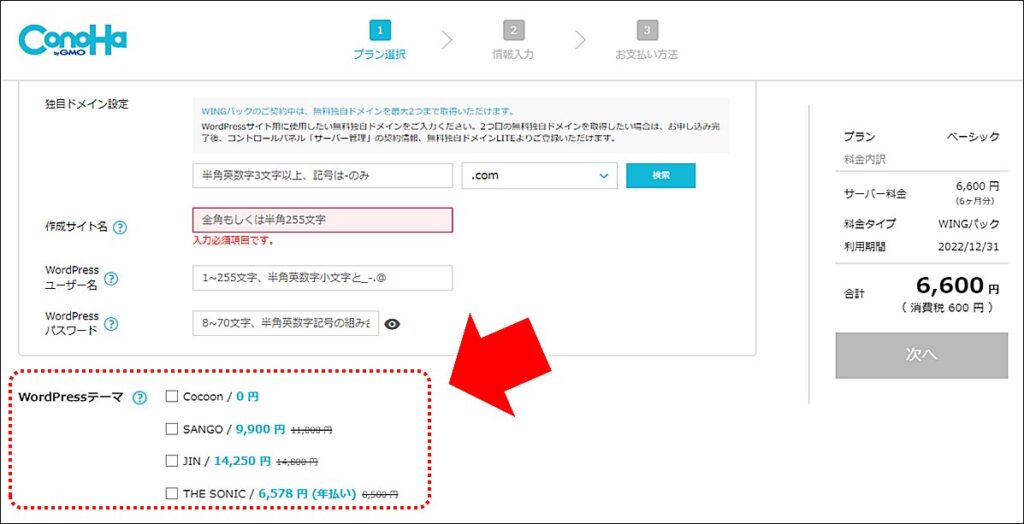
WordPress テーマを一緒に購入する場合はチェックします。(表示にないテーマを使う場合は、チェックしません)
入力が終わったら「次へ」をクリックします。
1.4 契約者情報の入力
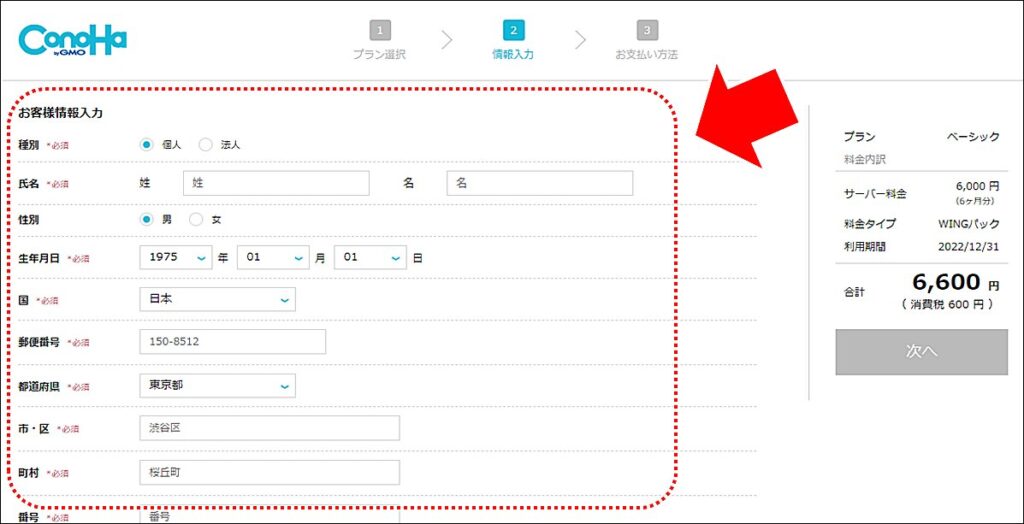
契約者情報を入力して「次へ」をクリックします。
1.5 認証
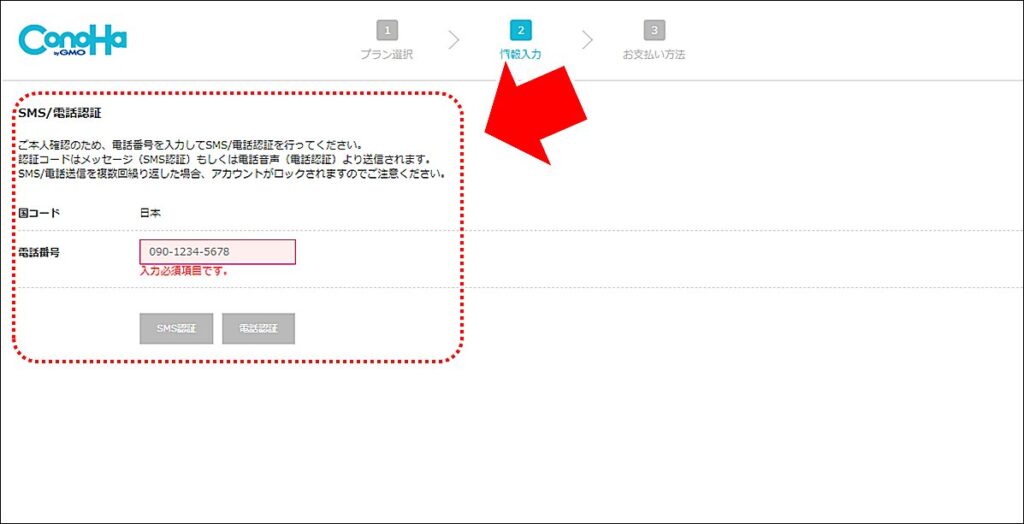
電話番号認証を行います。電話番号を入力して「SMS 認証」か「電話認証」を選択し、案内された番号で認証します。
1.6 クレジットカード情報の入力
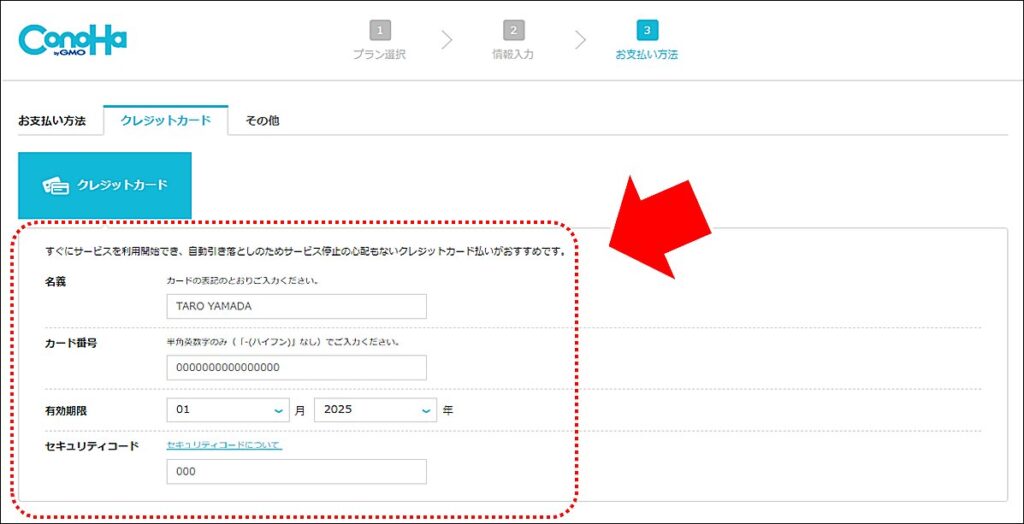
お支払い情報(クレジットカードの情報)を入力します。
1.7 申し込み情報の確認
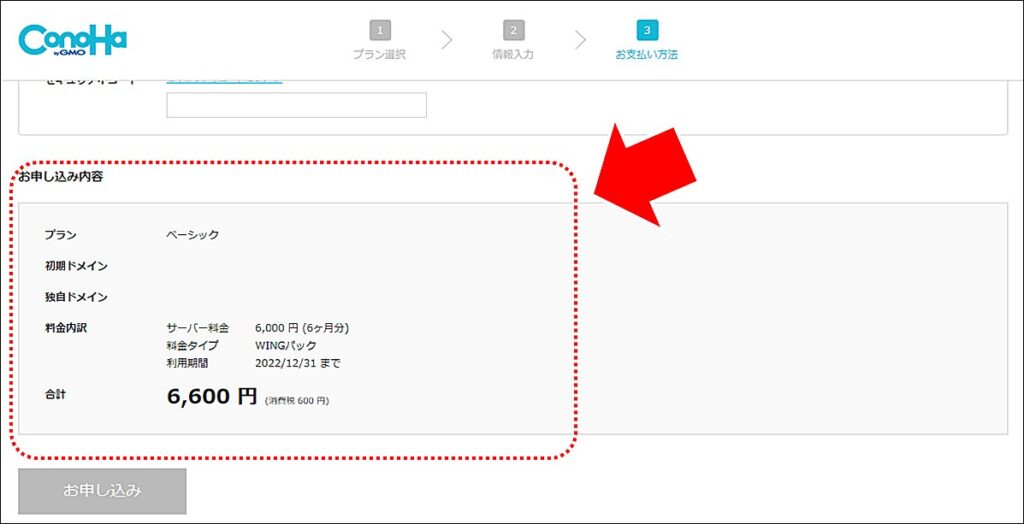
申し込み情報に齟齬、間違いが無いことを確認して「お申込み」をクリックします。
1.8 WordPress 情報を確認する
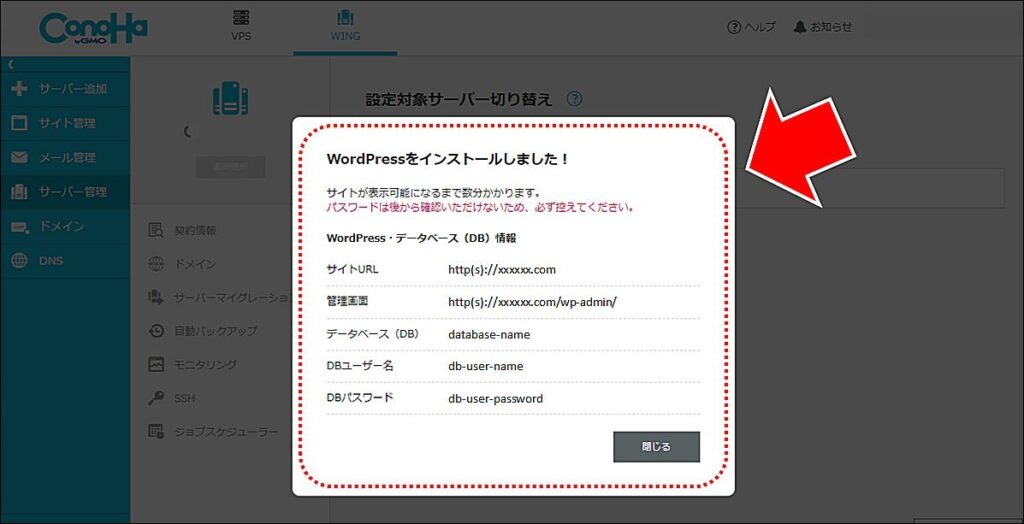
表示される情報を必ずメモして(控えて)ください。
| 項目 | 内容 |
|---|---|
| サイト URL | ブログの URL です。 |
| 管理画面 | WordPress の管理画面の URL です。ブログを書いたり、サイトのデザインを作ったりする場合に使います。 |
| データベース(DB) | ブログのデータベース名です。基本的には使いませんが、障害等の修復の際に使う可能性があるので必ずメモして控えてください。 |
| DB ユーザー名 | データベース名にログインするための ID です。必ずメモして控えてください。 |
| DB パスワード | データベース名にログインするための パスワード です。必ずメモして控えてください。 |
1.9 ConoHa WING の管理画面の表示
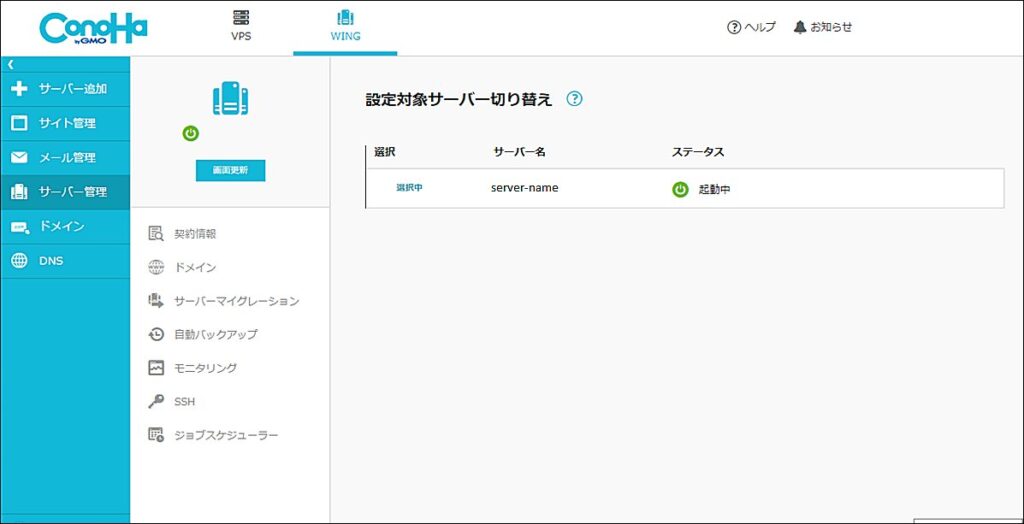
ConoHa WING の管理画面を表示します。この時点で、WordPress のインストールも行われていますので、早速使い始めることができます。
ConoHa WING を利用する場合の詳細な手順は、こちらでも詳しく紹介しています。

■「エックスサーバードメイン」ドメインサービス
取得する方法
「Xserver」は、レンタルサーバーサービスの会社と思われがちですが、ドメインのサービスなど、サイトを始めるために必要なサービスをオールインワンで提供しています。
- 超高速サーバー環境で大量アクセスにも強い
- サイト運営に便利な充実機能が揃っている
- 豊富な運用実績。充実のサポート体制
レンタルサーバーと言えば「Xserver」と言われるほどの老舗であり、今なお高速サーバーについて国内ナンバー1を競っている優良サービスです
「Xserver」レンタルサーバー(ドメイン)はレンタルサーバーサービスと一緒に申し込んだほうが簡単です。
Step.1.「エックスサーバードメイン」 のサイトを表示する
Xserverドメイン サイトからドメインを申し込みます。
\初期費用無料/
ドメインの取得は こちら から。
Step.2.ドメインを検索する
希望するドメインを取得できるかどうか確認します。
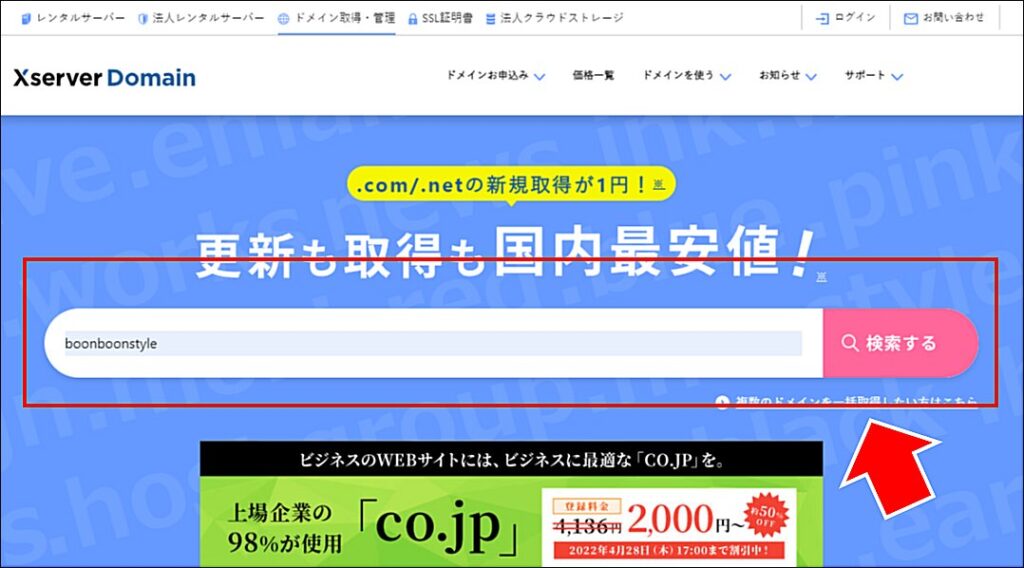
希望するドメインを入力して、「検索する」ボタン をクリックします。
ドメイン名は、
- 「親しみやすくて覚えやすい」(あなたのブランド名となるもの)を選ぶ
- サイトの内容を示す単語(例:お茶の紹介サイトなら 「ocha-shoukai」 など)で選ぶ
などで考えるとよいです。
※ あなたが自分で気に入って気持ちよく長く続けられる名前にすることがおすすめ です。
Step.3.ドメインを申し込む
希望するドメインが申し込み可能か確認します。
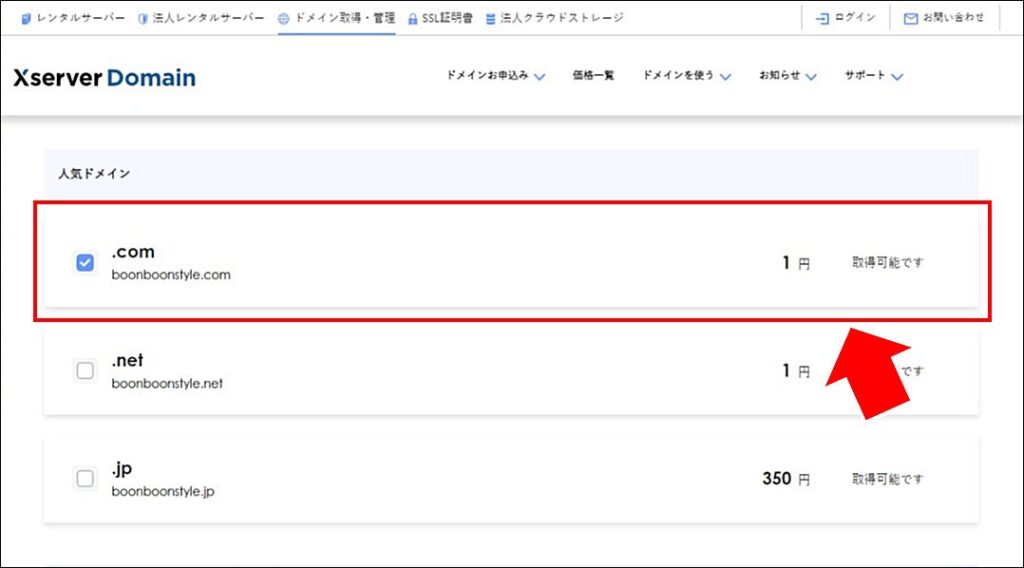
「.com」 や 「.co.jp」 などの「どっとなんちゃら」を選びます。
「どっとなんちゃら」は、本来的には「組織体+国」を表す文字列(co.jp なら日本の企業、.com ならアメリカなど)でしたが、いまは特に関係なく使われています。
あまり聞かない変わった「どっとなんちゃら」は、怪しいサイトと間違われることがありますので「.com」、「.co.jp」、「.jp」あたりの無難なものを選んだほうが安全です。
申し込みたい「どっとなんちゃら」にチェックを入れてページの下のほうにある「取得手続きに進む」 をクリックします。
Step.4.料金を確認して手続する
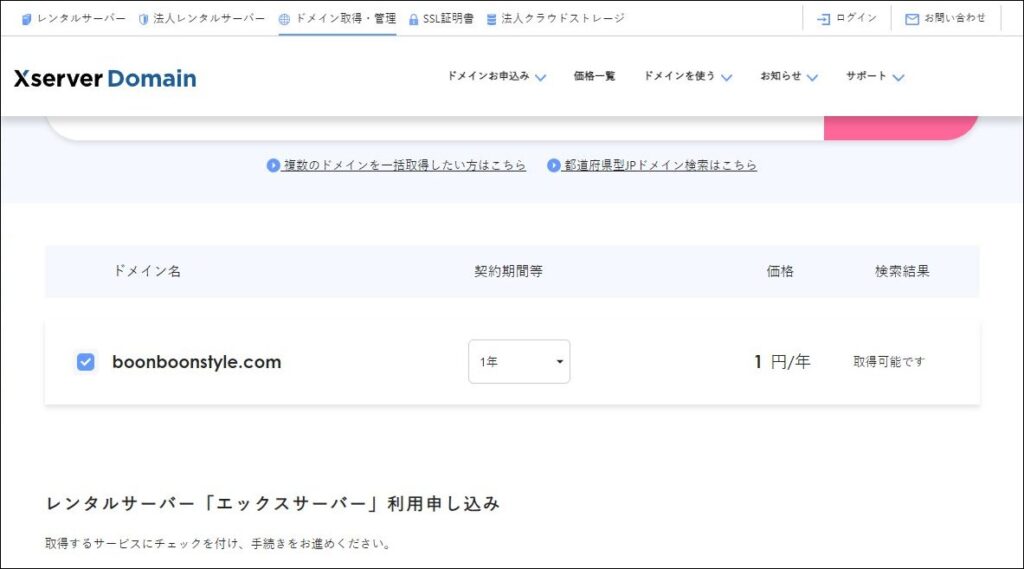
料金は、一緒にレンタルサーバを申し込むとドメイン代は0円になります!
料金を確認し、画面上の操作に従って、ドメイン取得手続きを行います。
Xserver を利用する場合の詳細な手順は、こちらでも詳しく紹介しています。

■「お名前ドットコム」ドメインサービス
取得する方法
比較的安く運用が簡単、上場企業(GMO)が運営しており安心な「お名前.com」でドメインの取り方を紹介します。
Step.1.「お名前.com」 のサイトを表示する
お名前.com のサイトからドメインを申し込みます。
\初期費用無料/
ドメインの取得は こちら から。
Step.2.ドメインを検索する
希望するドメインを取得できるかどうか確認します。
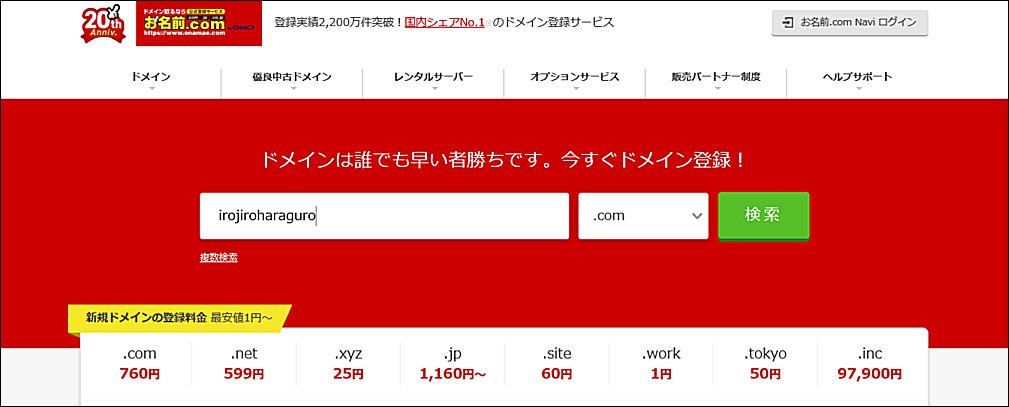
希望するドメインを入力して、「検索ボタン」 をクリックします。
ドメイン名は、
- 「親しみやすくて覚えやすい」(あなたのブランド名となるもの)を選ぶ
- サイトの内容を示す単語(例:お茶の紹介サイトなら 「ocha-shoukai」 など)で選ぶ
などで考えるとよいです。
※ あなたが自分で気に入って気持ちよく長く続けられる名前にすることがおすすめ です。
Step.3.ドメインを申し込む
希望するドメインが申し込み可能なら、後ろにつける「どっとなんちゃら」を選んで申し込みます。
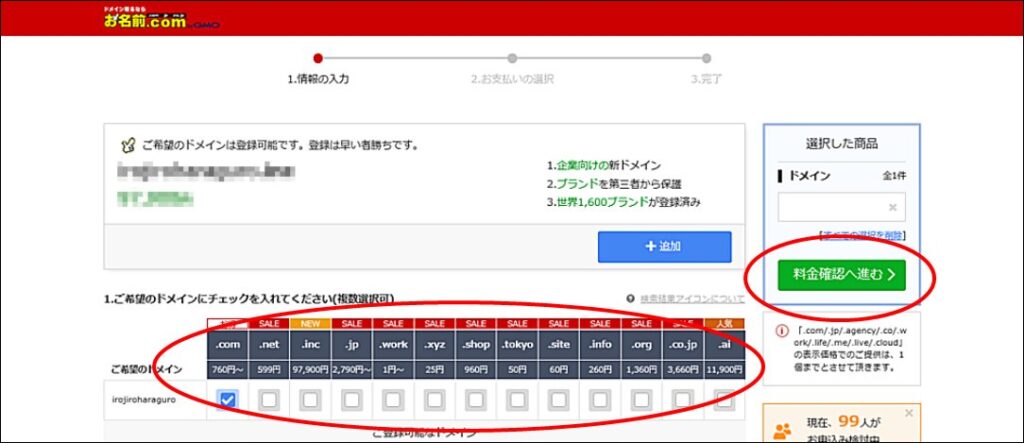
「.com」 や 「.co.jp」 などの「どっとなんちゃら」を選びます。
「どっとなんちゃら」は、本来的には「組織体+国」を表す文字列(co.jp なら日本の企業、.com ならアメリカなど)でしたが、いまは特に関係なく使われています。
あまり聞かない変わった「どっとなんちゃら」は、怪しいサイトと間違われることがありますので「.com」、「.co.jp」、「.jp」あたりの無難なものを選んだほうが安全です。
申し込みたい「どっとなんちゃら」にチェックを入れて、「料金確認へ進む」 をクリックします。
Step.4.料金を確認する
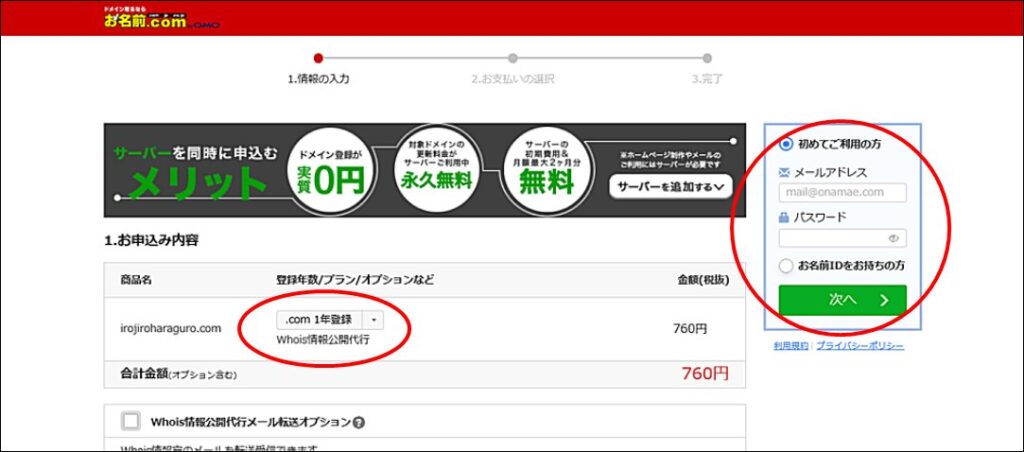
料金は、(「お名前.com」の場合)一緒にレンタルサーバを申し込むとドメイン代は0円になります!
「Whois 情報公開代行」が明記されていることを確認して、「1年登録」以上を選択します。
お名前.com のアカウントを持っていない方は、自身のメールアドレスと、希望するパスワードを入力して、「次へボタン」 をクリックします。
Step.5.クレジットカード情報を入力する
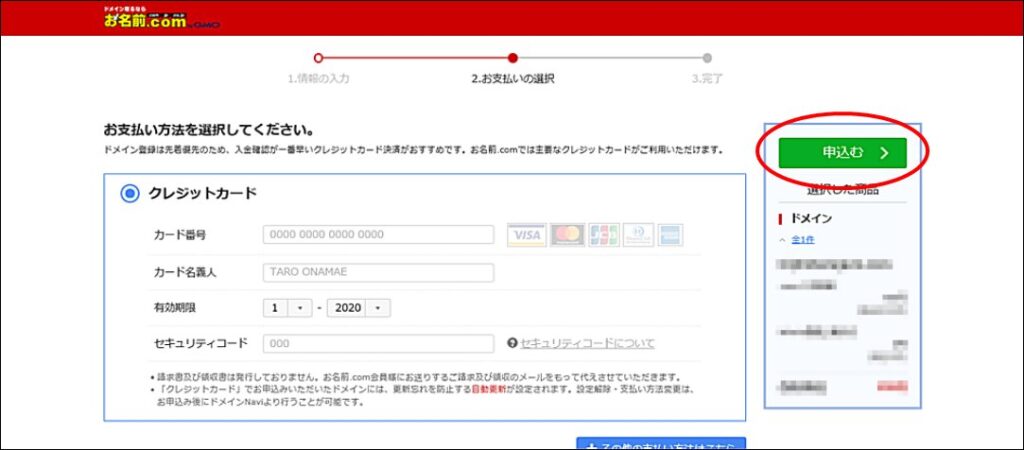
ドメイン料金のお支払いはクレジットカード決済で行います。
クレジットカード情報をドカンと入れて、「申込むボタン」 をクリックします。
Step.6.一緒にレンタルサーバを申し込む
「お名前.com」は「ドメイン」と「レンタルサーバ」を一緒に申し込むと、「ドメイン料金」が無料になります。ドメイン申込み時に「レンタルサーバもどうですかー?」とおすすめされますので、申し込む方は、「一緒に申込む」をクリックします。
(レンタルサーバは、後からでも申し込むことができます)
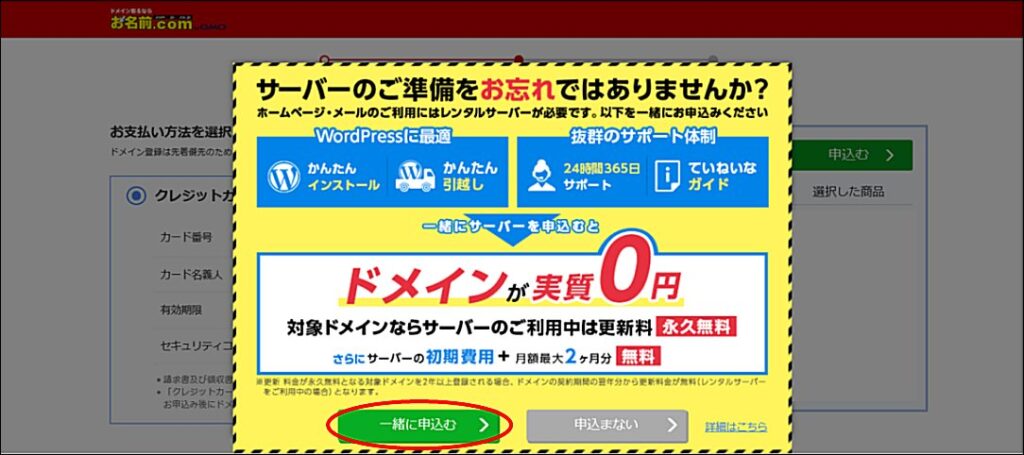
ずいぶんハデなおすすめですが!
レンタルサーバについて詳しくは以降の記事 (「【第6回】アフィリエイト入門編(レンタルサーバを契約する!)」 ) で解説します。
Step.7.登録完了です
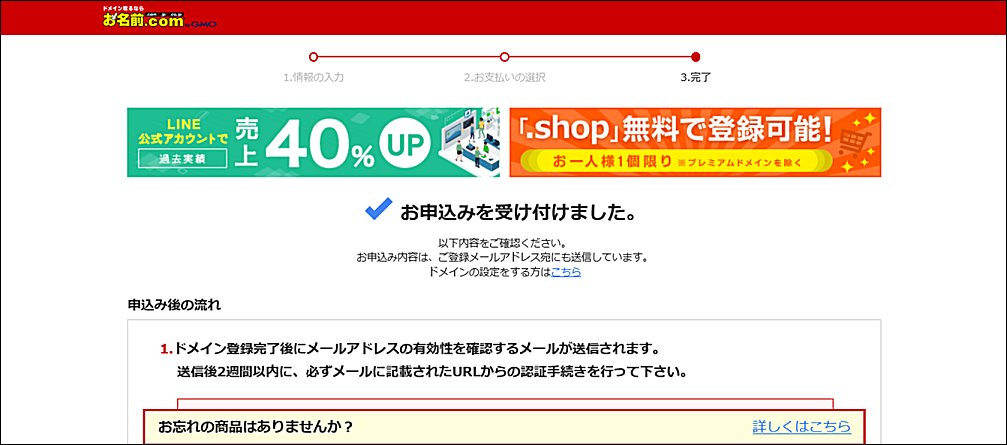
登録完了です。
後ほど設定したメールアドレス宛に確認のメールが来ますので、メール文面に従い、認証操作を行います。
お名前ドットコムを利用する場合の詳細な手順は、こちらでも詳しく紹介しています。

\自宅でする副業で月に〇万円の収入増があると嬉しすぎる!/
ココナラ副業を始めよう
実際に4か月でプラチナランク(売り上げ10万円以上)を達成した筆者が、ココナラで成功する方法を詳しく解説します。こちら をクリックしてください
まとめ:ドメイン取得の正しい方法とポイントを解説
まとめ
あなたの個人サイト(ホームページ)を「家」だとすると、ドメインはその場所を示す「住所」のようなものです。
- ドメインはレンタルサーバーとセットで申し込むとお得になる
- ドメインサービスを選ぶ場合は、レンタルサーバー会社も一緒に選んだほうがいい
みんなに覚えてもらえるカッコイイドメインを取得しましょう!

当サイトは Amazonのアソシエイトとして、適格販売により収入を得ています。
当サイトは Google アドセンスを利用し、広告により収入を得ています。
当サイトは ASP が提供するサービスを利用し、広告、適格販売により収入を得ています。